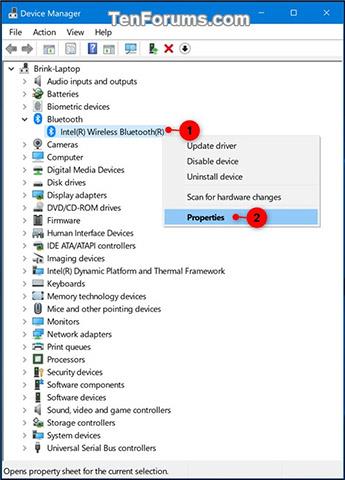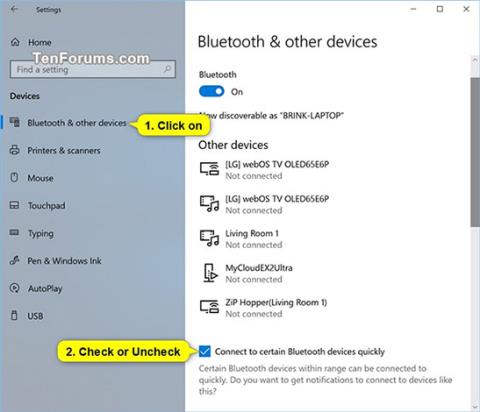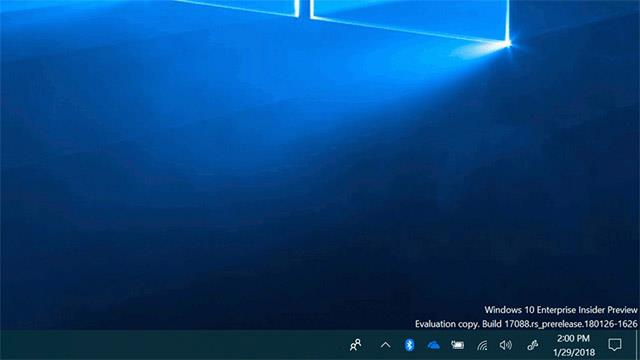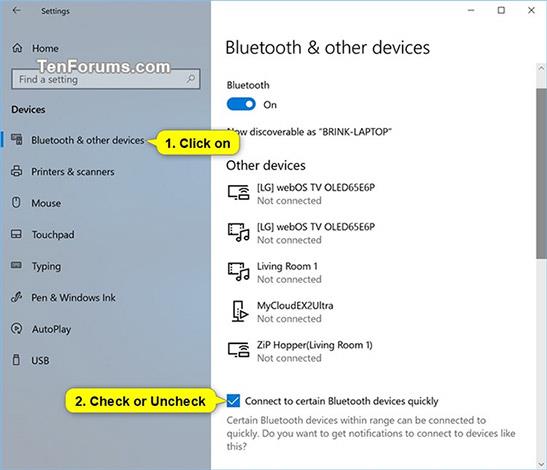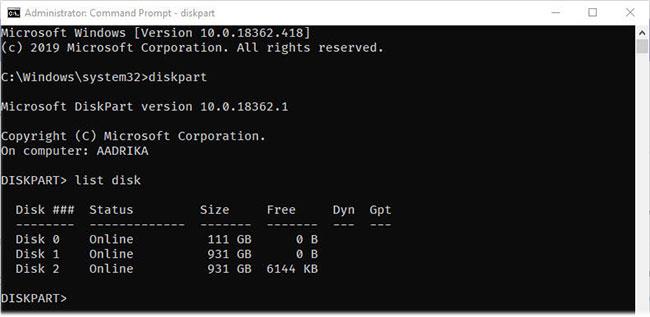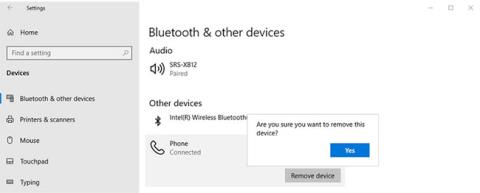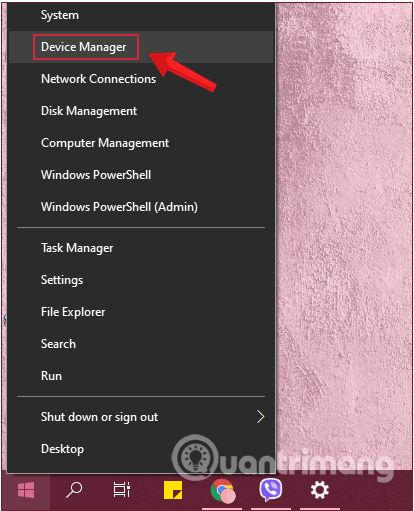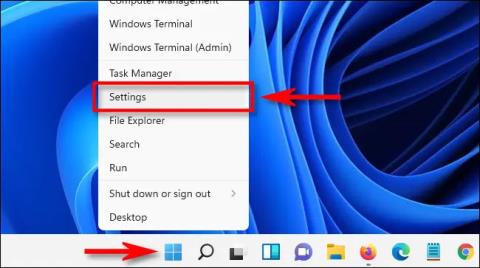Започвайки с Windows 10 build 17093, Windows позволява на потребителите да се сдвояват с поддържани Bluetooth устройства само с едно щракване. Когато тези устройства са готови за сдвояване и бъдат открити в обхват, Windows ще покаже известие на потребителя и ще му позволи бързо и удобно да започне процеса на сдвояване. Microsoft иска да благодари на екипа на Surface Accessories за работата в тясно сътрудничество с тях, за да създаде първото устройство на пазара, което поддържа това ново изживяване, Surface Precision Mouse. В момента Microsoft работи с много други партньори, за да разработи списък с устройства, които поддържат тази нова функция. За да научите повече, можете да се обърнете към публикацията в блога на Microsoft тук .
Стъпките за потребителите да използват и да се възползват от тази функция са:
- Поставете Bluetooth периферното устройство в режим на сдвояване.
- Ако наблизо има периферно устройство, Windows автоматично ще покаже известие на потребителя.
- Изберете Свързване , за да започнете сдвояването.
- Когато периферното устройство вече не е в режим на сдвояване или наблизо, Windows изчиства известието от Центъра за действие.
Тази статия ще ви покаже как да активирате или деактивирате рационализираното сдвояване, за да се свържете бързо с определени Bluetooth устройства за вашия потребителски акаунт в Windows 10.
ПРИМЕР: Известие за започване на сдвояване чрез функцията за логическа връзка на Bluetooth устройство в Windows 10:
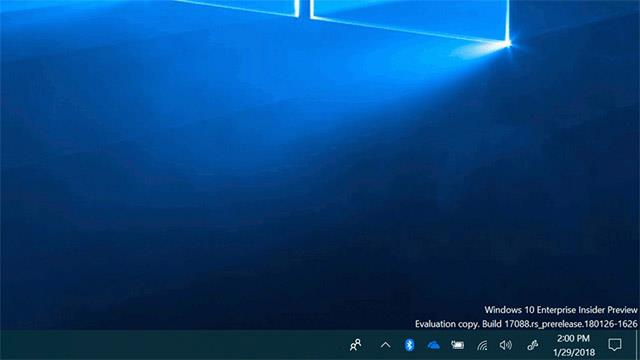
Активирайте или деактивирайте правилното сдвояване с Bluetooth периферни устройства в Настройки
Стъпка 1: Отворете Настройки и щракнете върху иконата Устройства .
Стъпка 2: Щракнете върху иконата на Bluetooth и други устройства отляво, след което поставете отметка (активиране – по подразбиране) или премахнете отметката (деактивиране) на опцията Бързо свързване с определени Bluetooth устройства .
Стъпка 3: Сега можете да затворите секцията Настройки , ако желаете.
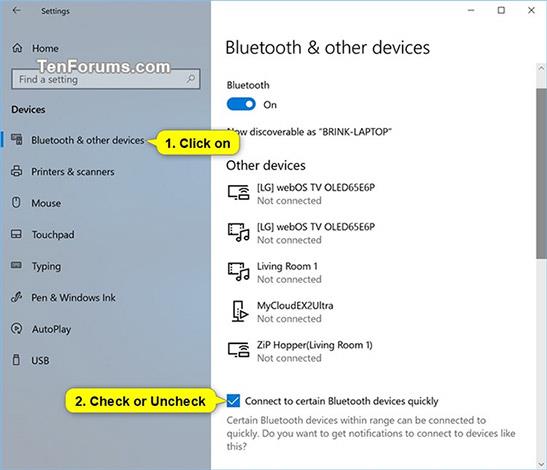
Активирайте или деактивирайте логическото сдвояване с Bluetooth периферни устройства с помощта на REG файлове
Файловете .reg за изтегляне по-долу ще променят DWORD стойността в ключа на системния регистър по-долу:
HKEY_CURRENT_USER\Software\Microsoft\Windows\CurrentVersion\Bluetooth
QuickPair DWORD
0 = Изкл
1 = включено
Първо направете една от следните две стъпки:
Стъпка 1a : За да разрешите правилно сдвояване с Bluetooth периферни устройства.
(Това е настройката по подразбиране).
Щракнете върху връзката по-долу, за да изтеглите необходимия reg файл и отидете на стъпка 2.
Turn_ON_Connect_to_certain_Bluetooth_devices_quickly.reg
Стъпка 1b: За да деактивирате логическото сдвояване с Bluetooth периферни устройства.
Щракнете върху връзката по-долу, за да изтеглите необходимия reg файл и отидете на стъпка 2.
Turn_OFF_Connect_to_certain_Bluetooth_devices_quickly.reg
Стъпка 2: Запазете изтегления .reg файл на вашия работен плот.
Стъпка 3: Кликнете два пъти върху изтегления .reg файл, за да го обедините.
Стъпка 4: Когато бъдете подканени, щракнете върху Изпълнение , Да (UAC), Да и OK , за да одобрите процеса на сливане.
Стъпка 5: Сега можете да изтриете изтегления .reg файл, ако желаете.
Това са всички стъпки, които трябва да предприемете, надяваме се, че тази статия е полезна за вас!
Виж повече: